FTP协议分析报告Word下载.docx
《FTP协议分析报告Word下载.docx》由会员分享,可在线阅读,更多相关《FTP协议分析报告Word下载.docx(12页珍藏版)》请在冰点文库上搜索。
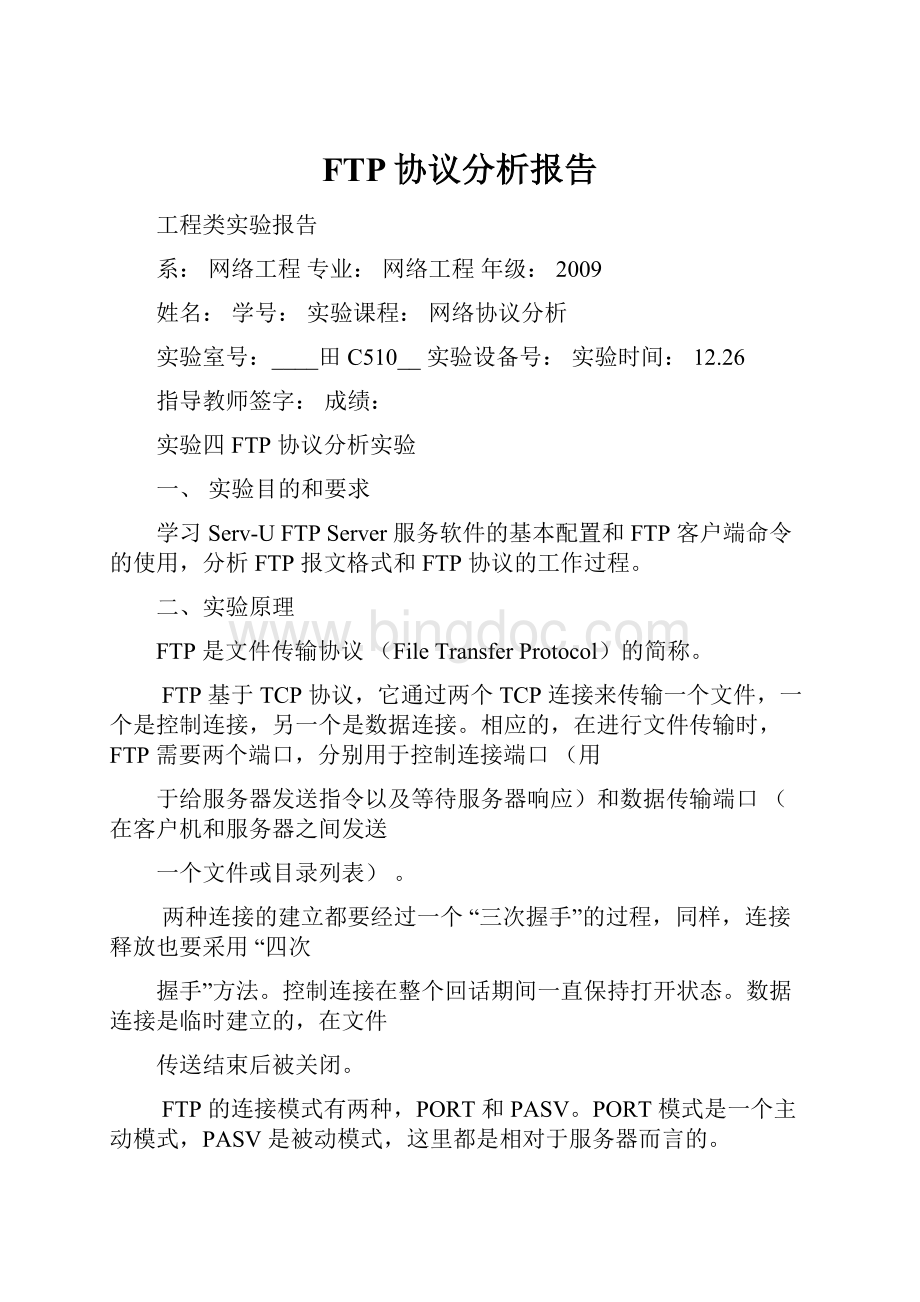
实验四FTP协议分析实验
一、实验目的和要求
学习Serv-UFTPServer服务软件的基本配置和FTP客户端命令的使用,分析FTP报文格式和FTP协议的工作过程。
二、实验原理
FTP是文件传输协议(FileTransferProtocol)的简称。
FTP基于TCP协议,它通过两个TCP连接来传输一个文件,一个是控制连接,另一个是数据连接。
相应的,在进行文件传输时,FTP需要两个端口,分别用于控制连接端口(用
于给服务器发送指令以及等待服务器响应)和数据传输端口(在客户机和服务器之间发送
一个文件或目录列表)。
两种连接的建立都要经过一个“三次握手”的过程,同样,连接释放也要采用“四次
握手”方法。
控制连接在整个回话期间一直保持打开状态。
数据连接是临时建立的,在文件
传送结束后被关闭。
FTP的连接模式有两种,PORT和PASV。
PORT模式是一个主动模式,PASV是被动模式,这里都是相对于服务器而言的。
当FTP客户以PORT模式连接服务器时,它首先动态地选择一个端口号连接服务器的21端口,注意这个端口号一定是1024以上的,因为1024以前的端口都已经预先被定义好,被一些典型的服务使用或保留给以后会用到这些端口的资源服务。
经过TCP的三次握手后,控制连接被建立。
这时客户就可以利用这个连接向服务器发送指令和等待服务器响应了。
当需要从(或向)服务器传送数据时,客户会发出PORT指令告诉服务器用自己的那个端口来建立一条数据连接(这个命令由控制连接发送给服务器),当服务器接到这一指令时,会使用20端口连接客户指定的端口号,用以数据传送。
当FTP客户以PASV模式连接服务器时,控制连接的建立过程与PORT模式相同,不同的是,在数据传送时,客户不向服务器发送PORT指令而是发送PASV指令,服务器收到PASV命令后选择一个端口号发送给客户,客户选择一个本地端口号与服务器发送过来的端口建立一条数据连接。
微软自带的FTP客户端命令工具不支持PASV模式。
三、实验设备与环境
实验设备和连接图如图6-5所示,一台锐捷S2126G交换机连接了2台PC机,分别命名为PC1、PC2,交换机命名为Switch。
(3)实验分组每二名同学为一组,每小组各自独立完成实验。
4、实验内容与步骤
步骤1:
按照如图6-5所示连接好设备,配置PC1和PC2的IP地址,验证连通;
步骤2:
在PC1上安装Serv-UFTPServer,启动后出现图6-6所示界面。
点击窗口上方的新建域,打开添加新建域向导,按照如图6-7(a)-(d)所示完成如下操作:
添加域名:
(可以填入任意内容);
设置域端口号:
21(默认);
添加域IP地址:
192.168.1.100;
(a)添加域名
(b)设置域端口号
(c)添加域服务器的IP地址
(d)设置登录密码加密方式
完成上述操作后,还需要创建用于实验的FTP用户帐号。
打开添加新建用户向导,添加用户名:
user01;
添加密码:
001;
设置用户主目录(登陆文件夹);
设置是否将用户锁定于主目录:
是(默认)。
完成后界面如图6-8所示:
登录ID对于该域必须是唯一的,但服务器上其它域可能有帐户拥有同样的登录ID。
要创建匿名帐户,请指定登录ID为"
anonymous"
,密码为空。
如果需要为新建的用户设置目录访问权限,在图6-8的用户属性界面中,点击“目录访问”标签按钮,按照图6-9所示进行配置:
步骤3:
在PC1和PC2上运行Wireshark,开始截获报文。
步骤4:
在PC2命令行窗口中登录FTP服务器,根据步骤2中的配置信息输入用户名和口令,参考命令如下:
C:
\>
ftp
ftp>
open
To192.168.1.100//登录ftp服务器
Connectedto192.168.1.100.
220Serv-UFTPServerv6.2forWinSockready...
User(none):
user01//输入用户名
331Usernameokay,needpassword.//输入用户密码
Password:
001//通过认证,登录成功
230Userloggedin,proceed.//通过认证,登录成功
quit//退出FTP
221Goodbye!
步骤5:
停止截获报文,将截获的报文保存为FTP-1-学号.pcap。
步骤6:
在PC1和PC2上再次运行Wireshark,开始截获报文。
步骤7:
在PC2上打开浏览器窗口,地址栏输入ftp:
//192.168.1.100;
如果未启用匿名帐户,连接断开并提示图6-10(a)所示对话框。
如果启用了匿名帐户,则出现如图图6-10(b)所示对话框,显示出匿名帐户所允许访问的目录内容。
(a)FTP文件夹错误
此时,右击窗口中空白处,弹出快捷菜单,选择“登陆…”,弹出图6-11(a)所示登陆对话框,输入用户名user01和密码001即可登陆FTP服务器;
(a)FTP登陆对话框
(b)用户user01登陆成功界面
步骤8:
登录完成后将显示用户user01可允许访问的目录如图6-11(b),由于该用户在该目录下的访问权限是“完全访问”,可在该用户目录下创建一个名为ftp-学号的文件夹,并将本地的一个文本文件f1.txt粘贴到新建文件夹下,停止截获报文,将截获的报文保存为FTP-2-学号.pcap。
分析两次截获的报文,回答如下问题。
1)对FTP-1-学号.pcap进行分析,找到TCP三次握手后第一个FTP报文,分析并填写下表。
2)在FTP-1-学号.pcap中找出FTP指令传送和响应的报文,填写下表;
过程
指令/响应
报文号
报文信息
User
Request
16
连接用户user01
Response
17
需要用户user01的密码
Password
19
传输密码001
20
进入用户
Quit
22
请求断开连接
23
断开连接
3)FTP客户通过什么命令告诉服务器自己准备用哪个端口与服务器建立数据连接的?
从FTP-1-学号.pcap中找出相应的记录,并计算出这个端口号。
答:
FTP客户通过PORT命令告诉服务器自己准备用端口21与服务器建立数据连接的.
4)对第二次截获的文件FTP-2-学号.pcap进行综合分析,观察FTP协议的工作过程。
特别观察两种连接的建立过程和释放过程,以及这两种连接建立和释放的先后顺序,将结果填入下表。
报文类型
所包括的报文序号
客户端口号
服务器端口
控制连接的建立
37
21
4400
数据连接的建立
39
FTP数据传送
40
FTP指令传送和响应
165
数据连接的释放
54
控制连接的释放
56
5)第二次截获的报文中,FTP客户是以PORT模式还是PASV模式连接服务器?
你是如何判断的?
以PASV模式连接服务器。
6)FTP中的匿名帐户是_____anonymous________________;
五、实验总结
通过这次试验,我初步学习Serv-UFTPServer服务软件的基本配置和FTP客户端命令的使用,并尝试分析FTP报文格式和FTP协议的工作过程,加深对FTP的印象,对于FTP的工作原理有了更进一步的认识。
六、质疑、建议、问题讨论
本次实验比较简单,通过实验能基本解决问题。